
هنگام خرید لپ تاپ یا پس از نصب مجدد سیستم عامل بر روی آن ، کاربران با نصب نصب درایورها روبرو می شوند. شما می توانید از راه های مختلفی از جمله تماس با منابع رسمی یا شخص ثالث با آن مقابله کنید. در مرحله بعدی ، ما می خواهیم تمام گزینه های موجود را با استفاده از مثال ASUS VivoBook X540S به وضوح نشان دهیم ، بنابراین هر کاربر می تواند یکی از موارد مورد علاقه خود را انتخاب کرده و بدون هیچ مشکلی آن را پیاده سازی کند.
درایورهای لپ تاپ ASUS VivoBook X540S را بارگیری و نصب کنید
هر لپ تاپ دارای تعدادی از اجزای داخلی است که وظیفه عملکرد صحیح دستگاه را بر عهده دارند و ASUS VivoBook X540S نیز از این نظر مستثنی نیست. تقریباً برای هر جز component ، باید درایور مناسب را انتخاب کنید. لازم به ذکر است که روشهایی وجود دارد که به معنی نصب پیچیده یا یک به یک است. در اینجا ، هر کاربر با شروع از تنظیمات شخصی و شرایط پیش آمده ، خودش تصمیم می گیرد که کدام روش را انتخاب کند.
روش 1: وب سایت رسمی ASUS
بلافاصله یادآوری می کنیم که وب سایت رسمی این شرکت فقط شامل درایورهای مدل قدیمی ASUS VivoBook X540SA است که در انتهای نام خود دارای A است. اگر این مشخصات را دارید ، در صورت تمایل همه درایورهای موجود را بارگیری کنید. در غیر این صورت ، ابتدا باید انتخاب کنید که کدام یک از اجزای سازگار با اجزای نصب شده در مدل مورد نظر است تا بتوانید نرم افزار سازگار را به طور دقیق انتخاب کنید.
- برای رفتن به صفحه اصلی سایت ، روی پیوند بالا کلیک کنید. در اینجا بر روی کتیبه کلیک کنید "سرویس".
- از طریق منویی که ظاهر می شود ، به بروید "پشتیبانی".
- در صفحه راهنما ، بخشی را انتخاب کنید "لپ تاپ" یا از نوار جستجو برای یافتن سریع یک مدل استفاده کنید.
- اگر به قسمت ذکر شده مراجعه کرده اید ، در اینجا به مورد علاقه مند هستید "مرکز دانلود".
- مدل ASUS VivoBook X540SA خود را جستجو کرده و به سمت آن بروید.
- در منوی سمت راست ، روی کتیبه کلیک کنید "رانندگان و برنامه های کمکی".
- با توجه به کمی بودن ، حتماً نسخه سیستم عامل مورد استفاده را نشان دهید زیرا این امر بر سازگاری فایل نیز تأثیر می گذارد.
- پس از آن ، تمام خطوط موجود در لیست را بررسی کرده و فشار دهید "دانلود" مقابل درایورهای مورد نیاز.
- پس از اتمام بارگیری ، بایگانی حاصل را باز کنید.
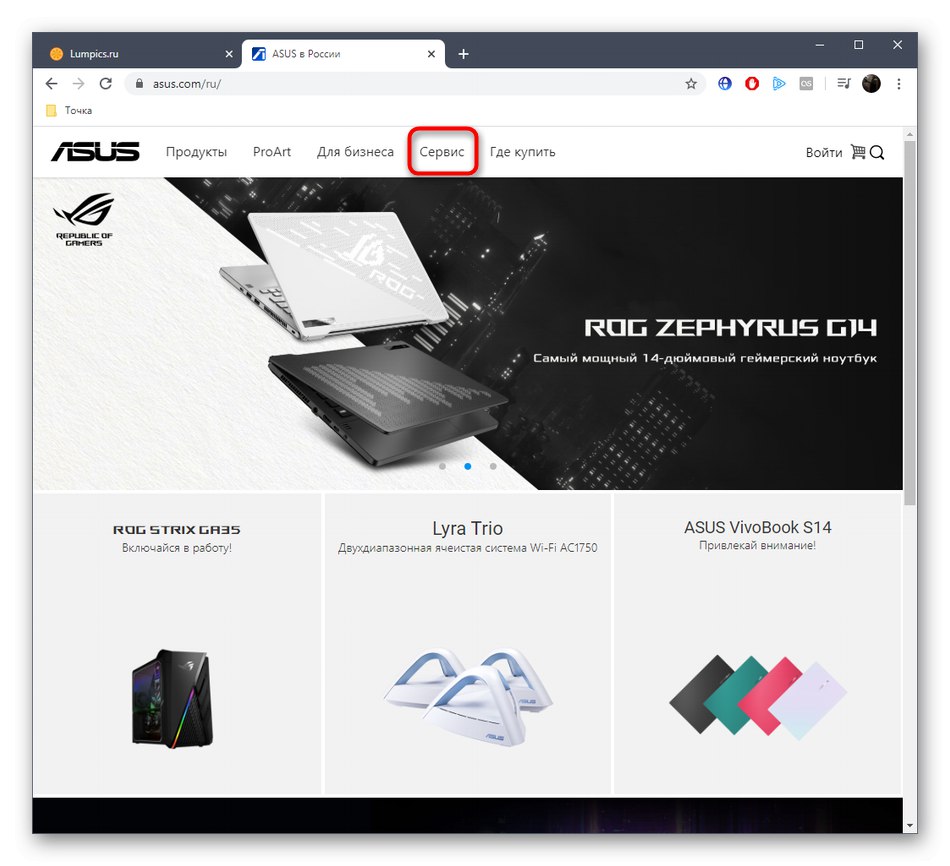
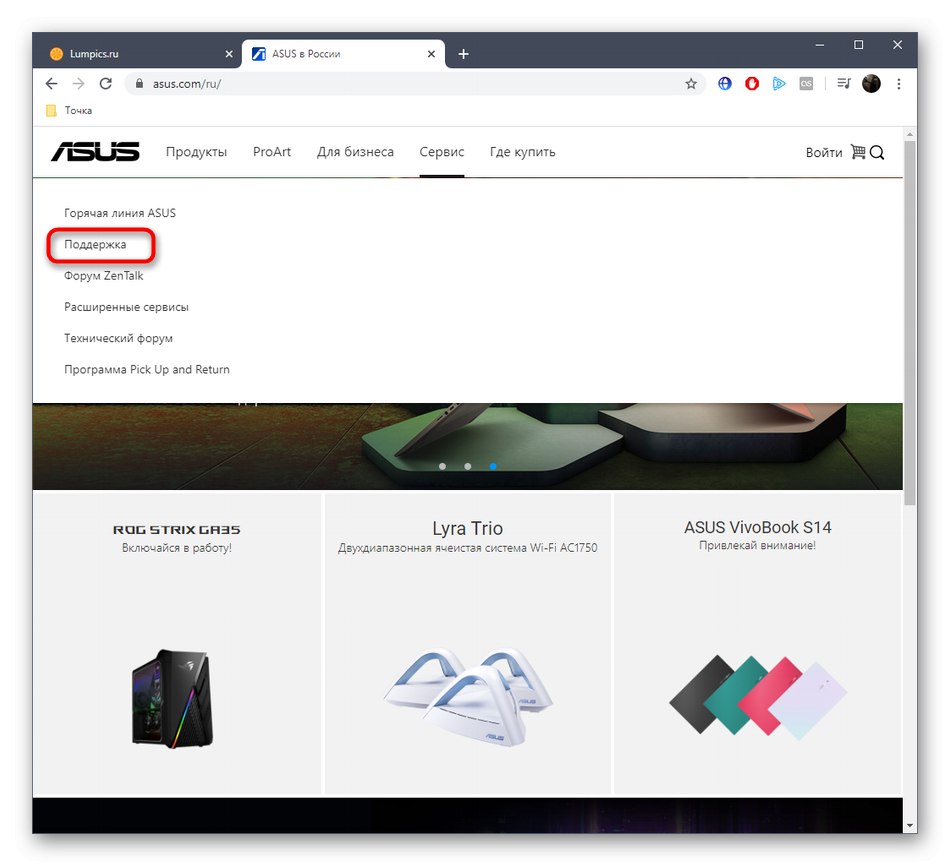
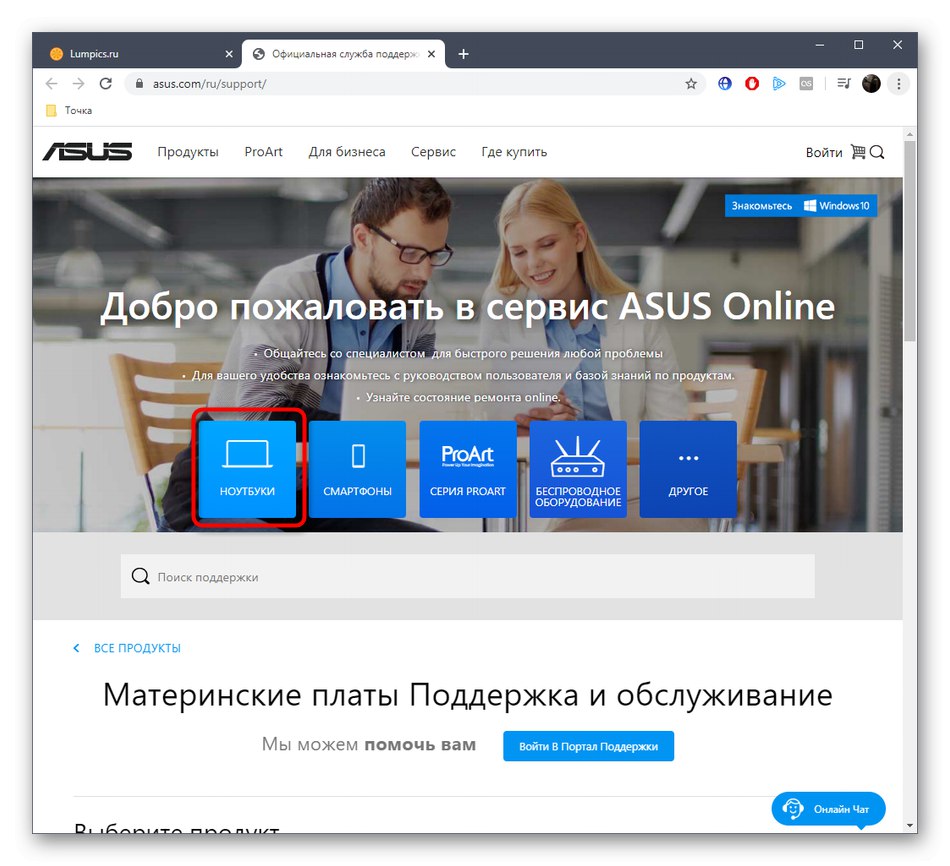
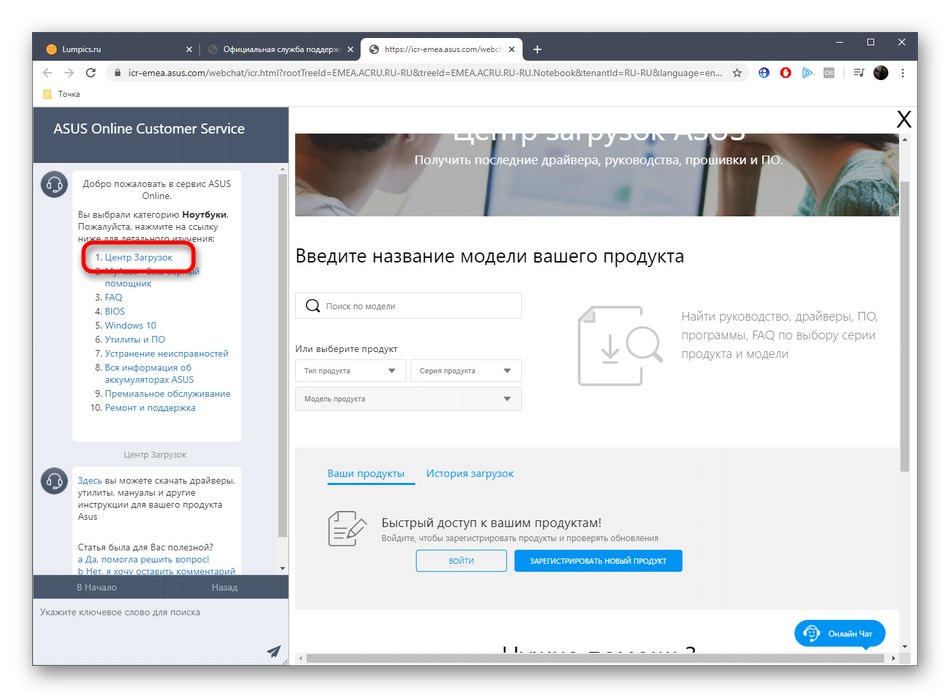
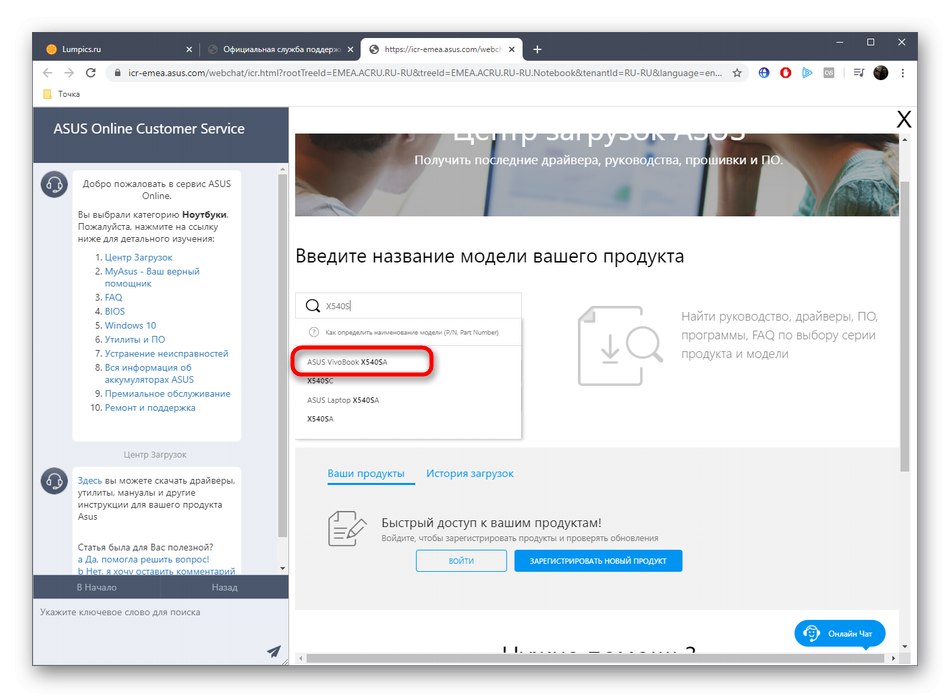
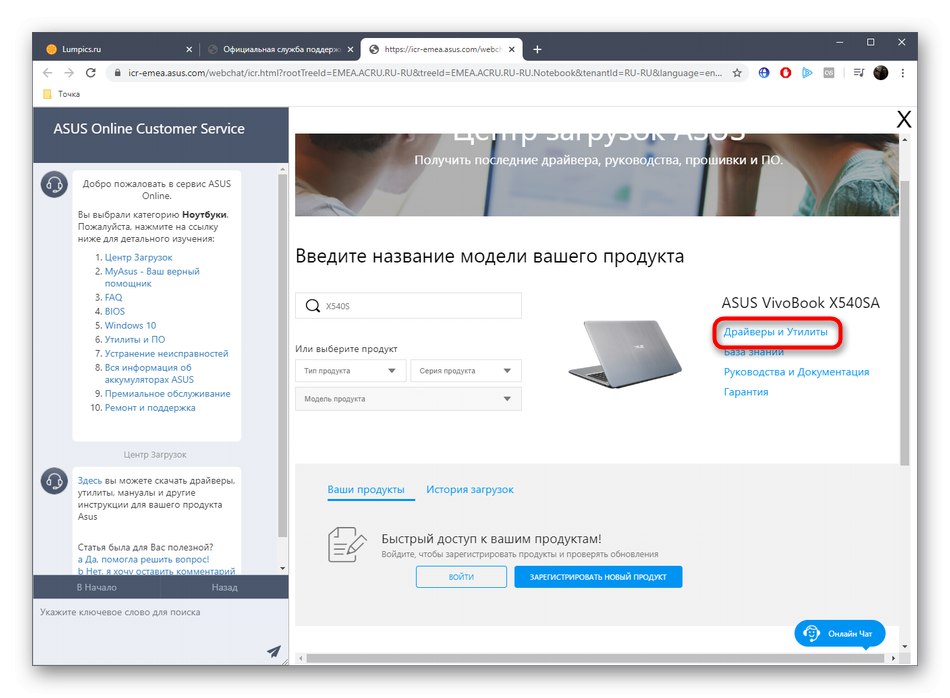
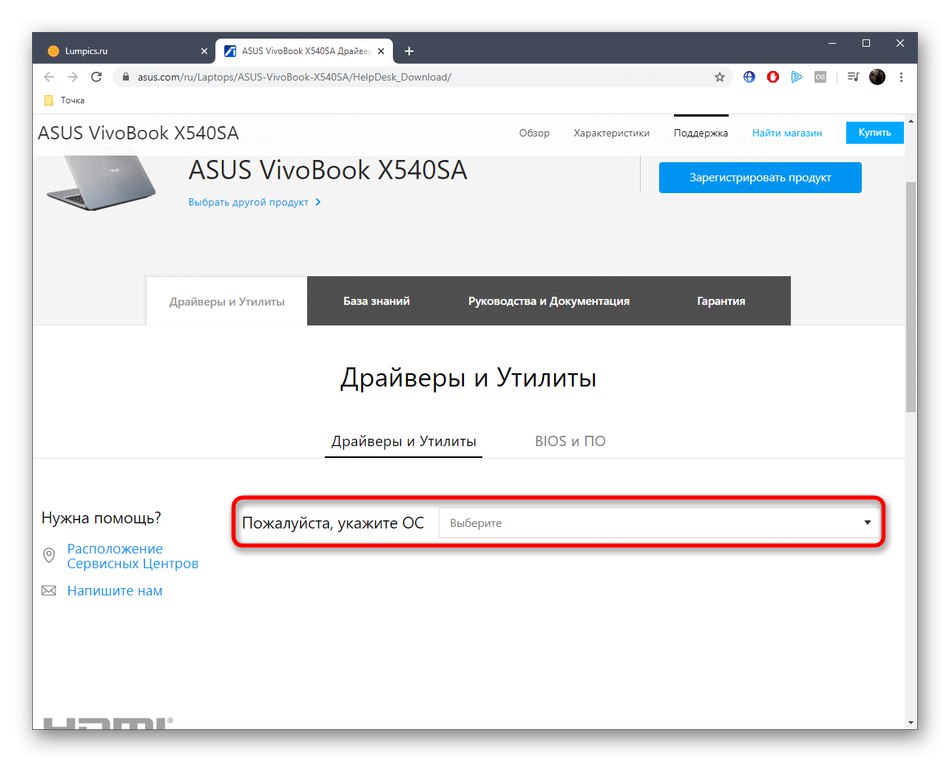
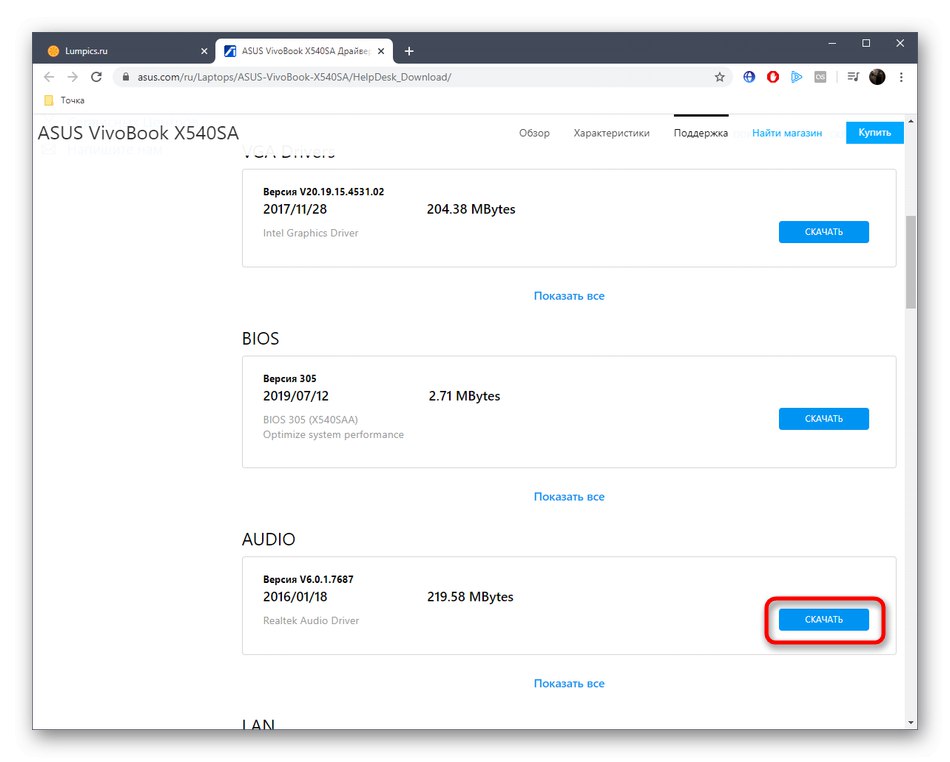
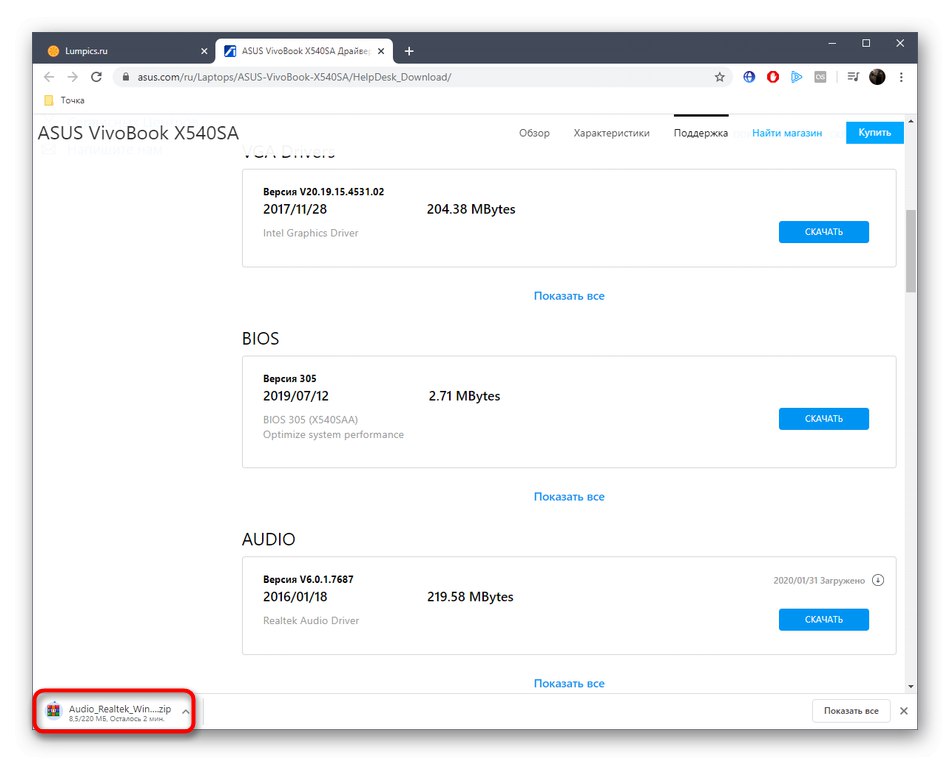
معمولاً بایگانی حاوی پرونده است "Setup.exe"، بنابراین فقط باید آن را اجرا کنید و برای تکمیل نصب درایور ، دستورالعمل های روی صفحه را دنبال کنید. همین کار را برای تمام اجزای دیگر انجام دهید و فقط لپ تاپ را مجدداً راه اندازی کنید تا تغییرات اعمال شود.
روش 2: برنامه کمکی از ASUS
ASUS دارای یک ابزار انحصاری است که به عنوان ابزاری برای بروزرسانی خودکار درایور عمل می کند. این همان چیزی است که ما پیشنهاد می کنیم اگر اقدامات فوق دشوار به نظر می رسید یا به دلایلی دیگر قابل اجرا نیستند ، از آن استفاده کنیم.
- ابتدا به صفحه راننده ASUS VivoBook X540S بروید همانطور که در بالا نشان داده شده است. سپس بخشی را در لیست پیدا کنید "خدمات رفاهی" و روی کتیبه کلیک کنید "نمایش همه".
- Asus Live Update را در آنجا جستجو کرده و بارگیری را شروع کنید.
- منتظر بمانید تا بایگانی بارگیری شود و آن را باز کنید.
- فایل اجرایی را برای شروع نصب ابزار اجرا کنید.
- در پنجره خوش آمد گویی ، بلافاصله به مرحله بعدی بروید.
- مکانی را که این برنامه نصب می شود در هارد دیسک خود مشخص کنید.
- منتظر پایان نصب باشید تا با نرم افزار تعامل برقرار کنید.
- پس از راه اندازی ، بر روی کلیک کنید "فوراً برای به روزرسانی بررسی کنید".
- درایورهای پیدا شده را نصب کنید.
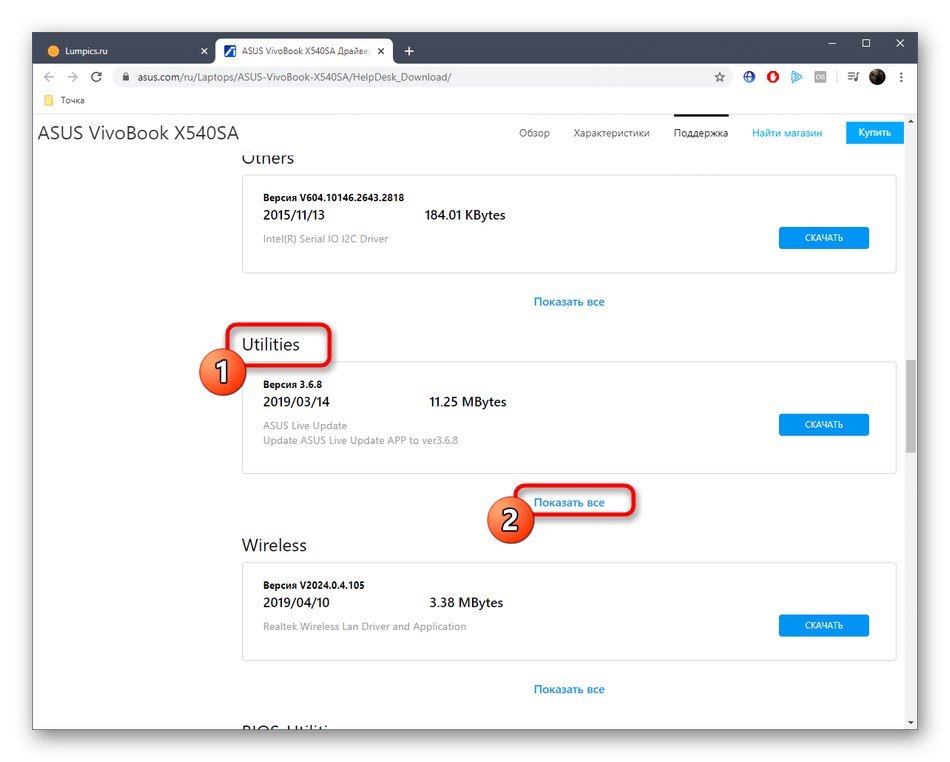
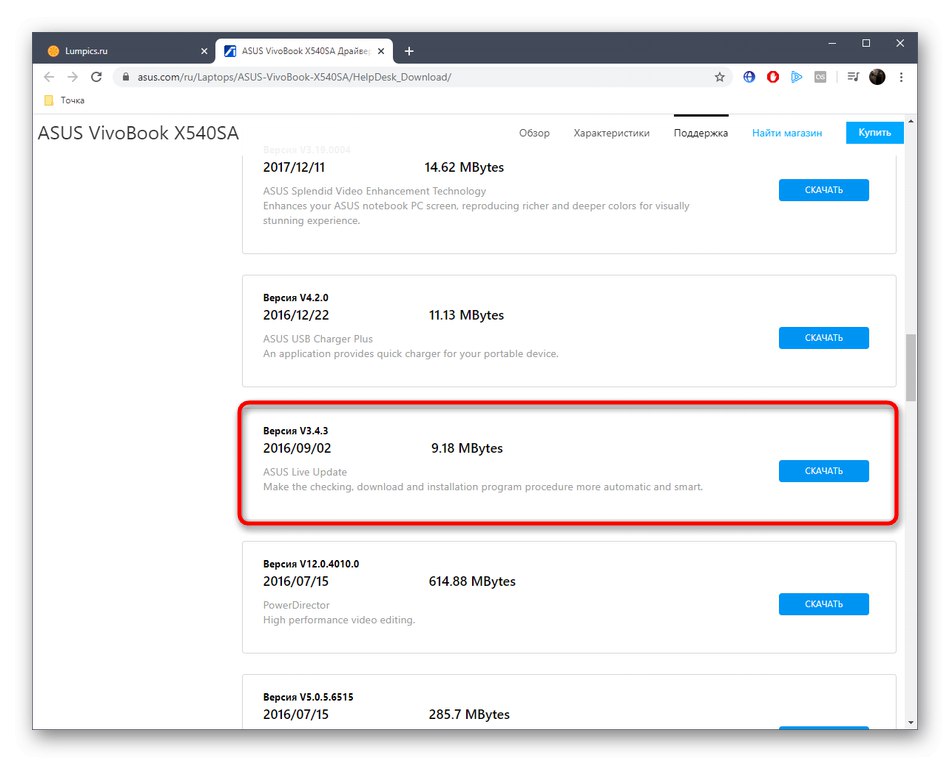
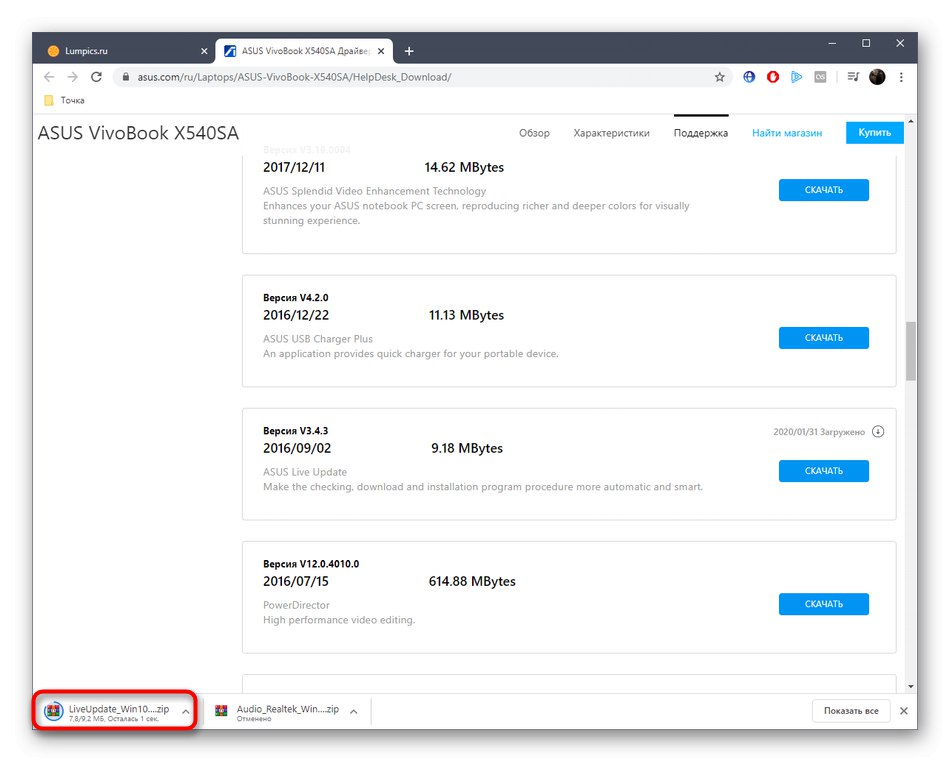
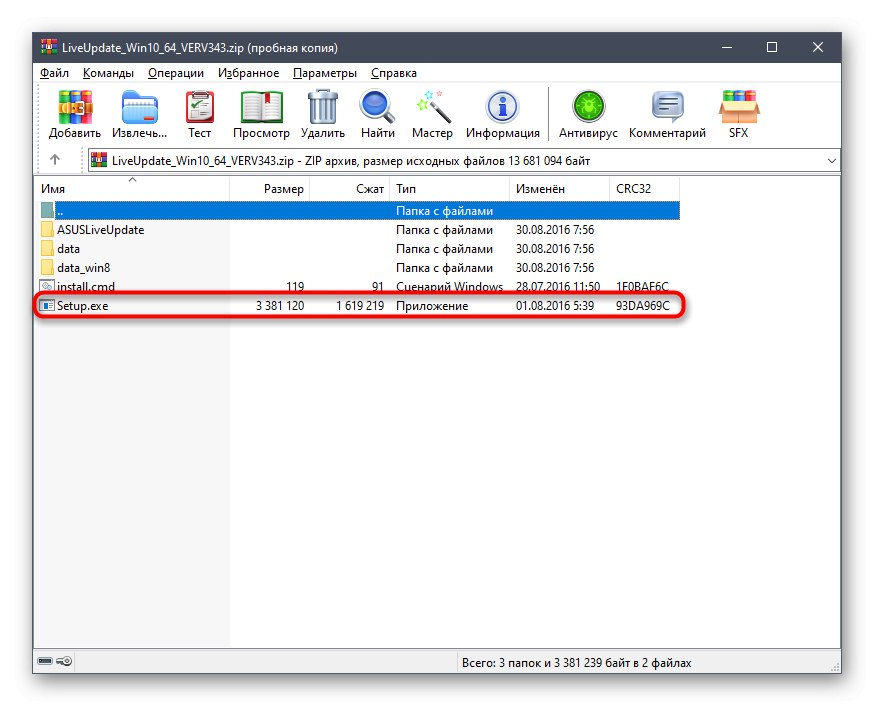
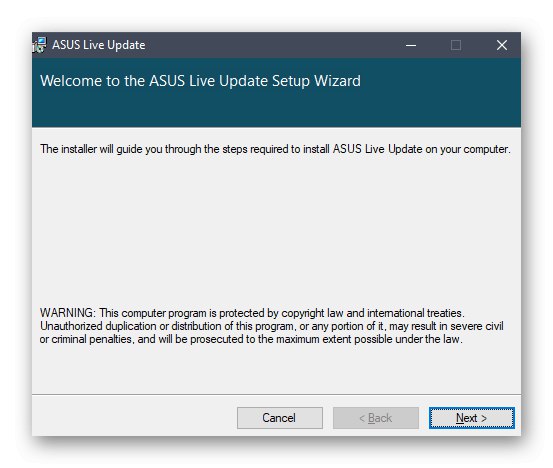
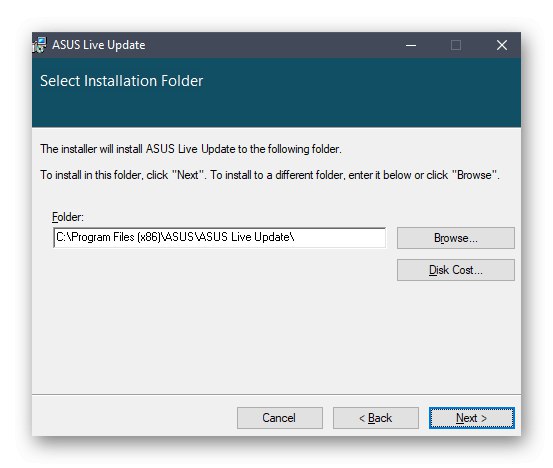
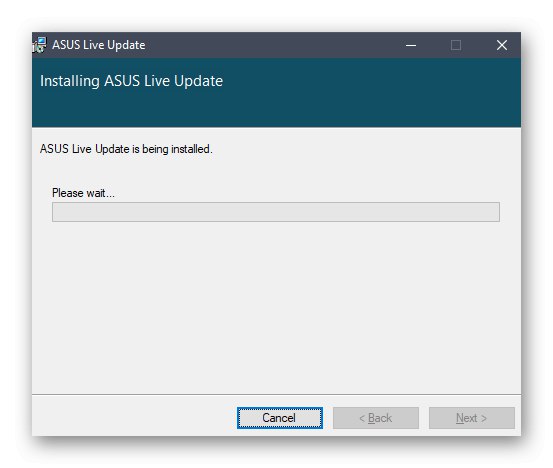
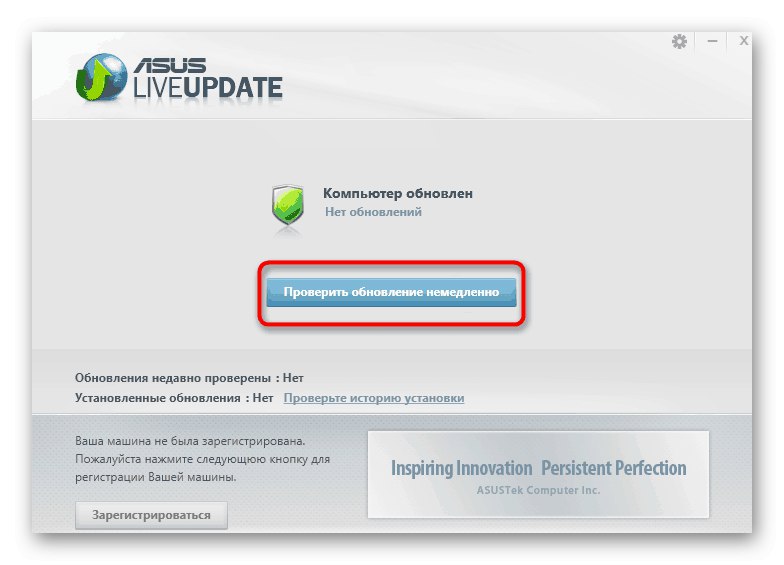
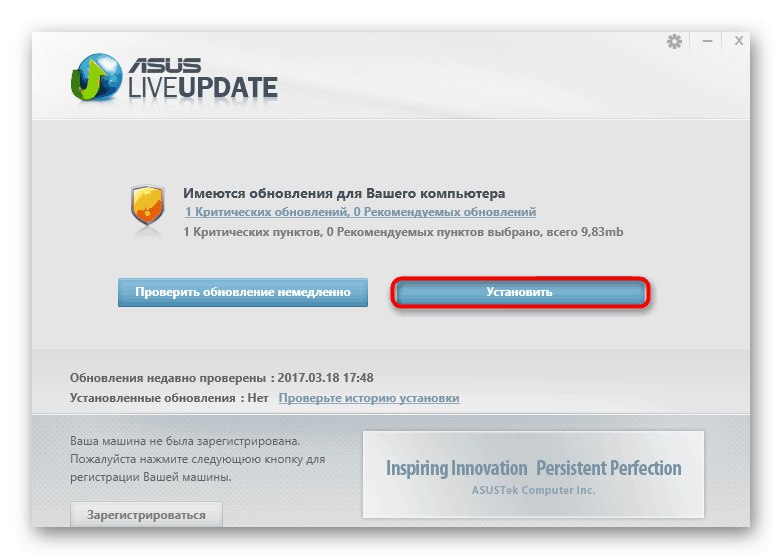
این برنامه به خودی خود از شما می خواهد که پس از اتمام کار ، رایانه را مجدداً راه اندازی کنید. این کار را انجام دهید تا همه تغییرات اعمال شوند. پس از آن ، می توانید بدون ایجاد مشکلی که ممکن است به دلیل از دست رفتن درایورها باشد ، به تعامل با لپ تاپ بپردازید.
روش 3: برنامه های شخص ثالث
گاهی اوقات کاربران به سادگی از برنامه فوق راضی نیستند ، اما هنوز هم می خواهند رانندگان را سریع در حالت اتوماتیک قرار دهند تا مجبور نشوند که به تنهایی اقدام اضافی انجام دهند. برنامه هایی از طرف توسعه دهندگان شخص ثالث که تعداد بسیار زیادی از آنها وجود دارد ، به این کار کمک می کنند. برخی از آنها به صورت رایگان توزیع می شوند ، در حالی که برخی دیگر نیاز به خرید دارند. عملکرد هر یک از این برنامه ها تقریباً یکسان است ، اما هنوز ویژگی های خاص خود را دارد. پیشنهاد ما این است که با کلیک بر روی لینک زیر ، در یک بررسی دیگر در وب سایت خود ، اطلاعات بیشتری در این باره کسب کنید.
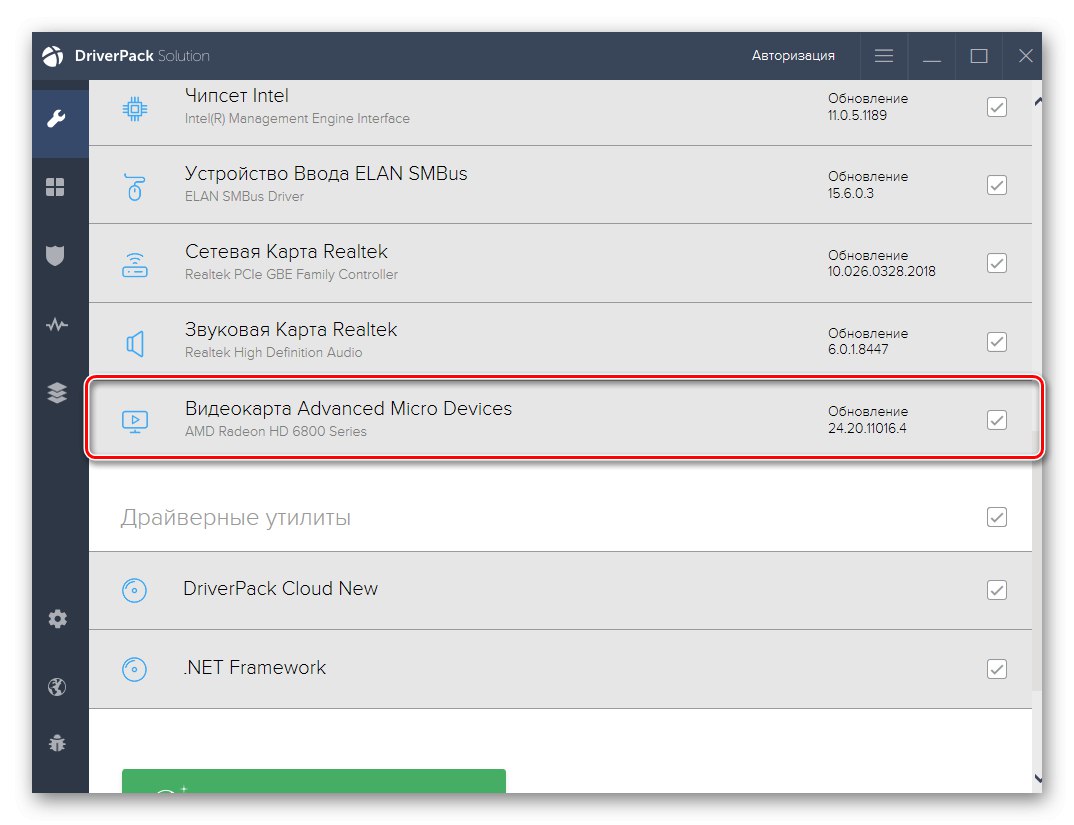
جزئیات بیشتر: بهترین نرم افزار برای نصب درایورها
پس از آن ، تنها چیزی است که برای بارگیری نرم افزار و اجرای اسکن برای به روزرسانی ها باقی مانده است. اگر قبلاً چنین نوع مدیریت برنامه ای را تجربه نکرده اید ، بهتر است ابتدا کتابچه راهنمای مربوط به این موضوع را مطالعه کنید. در وب سایت ما چنین مقاله ای وجود دارد که در آن این فرآیند با استفاده از یک مثال به تفصیل شرح داده شده است راه حل DriverPack... این دستورالعمل را می توان جهانی دانست ، زیرا هر نرم افزار موضوعی تقریباً مطابق با همان اصل عمل می کند.
جزئیات بیشتر: نصب درایورها از طریق DriverPack Solution
روش 4: شناسه های قسمت سخت افزار
همانطور که قبلاً می دانید ، هر لپ تاپ از اجزای بسیاری تشکیل شده است که یک سیستم واحد را تشکیل می دهند و به شما امکان می دهند با این دستگاه کار کنید ، تمام اقدامات لازم را انجام دهید. هر م componentلفه شناسه سخت افزاری منحصر به فرد خود را دارد که بندرت برای کاربر عادی مفید است. با این حال ، گاهی اوقات چنین کدهایی می توانند مفید واقع شوند ، همانطور که در مواردی که نیاز به بارگیری درایورهای سازگار دارید ، این اتفاق می افتد. شناسه را می توان از طریق منوی Device Manager تعیین کرد و سپس در یکی از سایت های ویژه برای انتخاب آخرین نسخه نرم افزار استفاده کرد. اطلاعات بیشتر در مورد این را در راهنمای دیگری در وب سایت ما در زیر بخوانید.
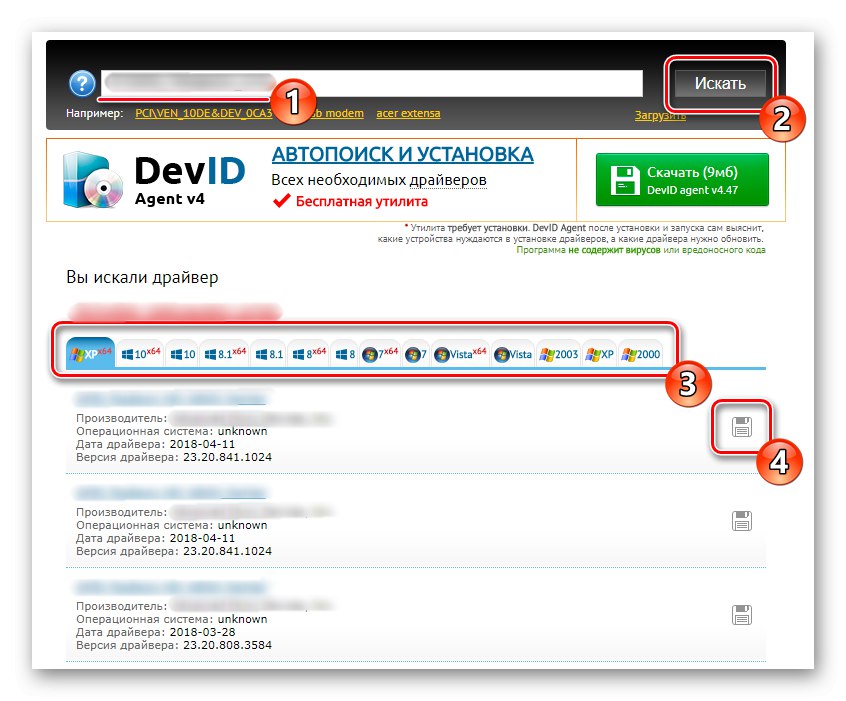
جزئیات بیشتر: چگونه با شناسه راننده پیدا کنیم
روش 5: ابزار استاندارد ویندوز
آخرین روش در خط با یک ابزار داخلی ویندوز همراه است که به شما امکان می دهد درایورهای م componentلفه انتخاب شده را به معنای واقعی کلمه با یک کلیک به روز کنید. نیازی نیست که برنامه های اضافی را بارگیری کنید یا خود به سایت های مختلف بروید ، اما عیب این روش این است که همه انواع دستگاه ها به درستی به روز نمی شوند. این به دلیل کمبود پرونده های مناسب در بانک اطلاعاتی مایکروسافت یا عدم توانایی در شناسایی تجهیزات متصل است.
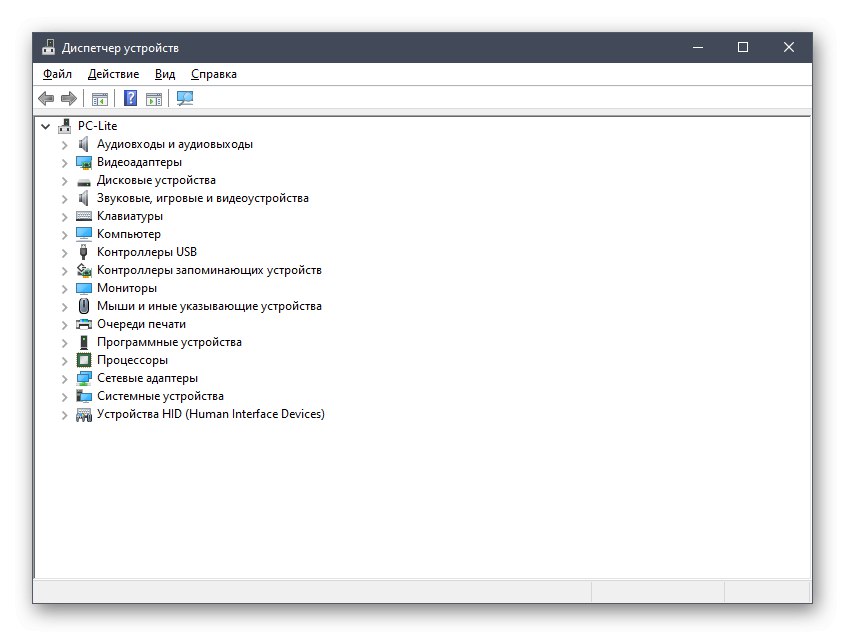
جزئیات بیشتر: نصب درایورها با استفاده از ابزارهای استاندارد ویندوز
امروز شما با گزینه های مختلف برای پیدا کردن و بارگیری درایورهای لپ تاپ ASUS VivoBook X540S آشنا شدید. هر یک از این روش ها می تواند در شرایط مختلف مفید واقع شود و انتخاب فقط به تنظیمات شخصی کاربر و شرایط پیش آمده بستگی دارد.